如何在Linux上删除时间偏移快照
Timeshift是您可以用来为Linux系统自动创建备份的最佳程序之一。不幸的是,这些备份(或快照)是大文件,在启用自动备份后的短短几个月内,您的硬盘驱动器就很容易被填满。
通过Timeshift删除旧快照是一种很好的方法,可以在保持硬盘空间的同时保护数据。
如何删除时间偏移快照
如果您正在研究如何删除Timeshift快照,您可能已经注意到无法通过文件管理器删除它们。这是因为您缺乏必要的根权限来删除它们时运行文件管理器,如Files或Thunar。
幸运的是,可以通过命令行或Timeshift本身来消除讨厌的旧Timeshift快照。
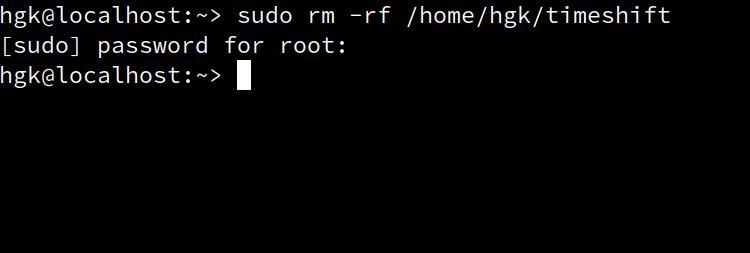
使用命令删除快照是最简单的方法。如果你的快照没有出现在应用程序中,你可能需要使用此方法。使用Ctrl+Alt+T打开终端后,可以使用以下命令删除所有快照:
sudo rm—rf/home/用户名/timeshift 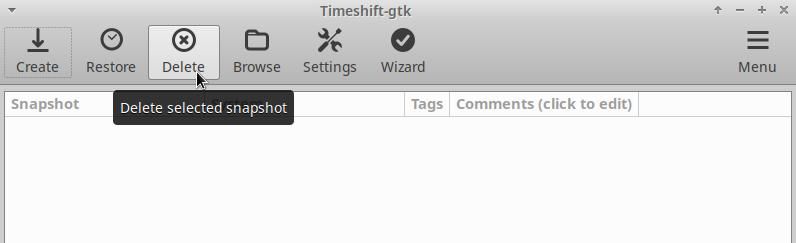
通过应用程序本身删除Timeshift快照同样简单。首先,您需要打开应用程序并从出现的列表中选择要删除的所有快照。选择后,单击工具栏上的"删除"按钮将其删除。
如果删除了所有系统快照,请使用Timeshift尽快创建一个新快照。如果你的系统出了什么问题你会需要的。
调整快照存储设置
虽然Timeshift的快照频率可能适用于企业系统,但对大多数家用电脑来说并不必要。您可以通过调整系统的备份频率来节省存储空间。
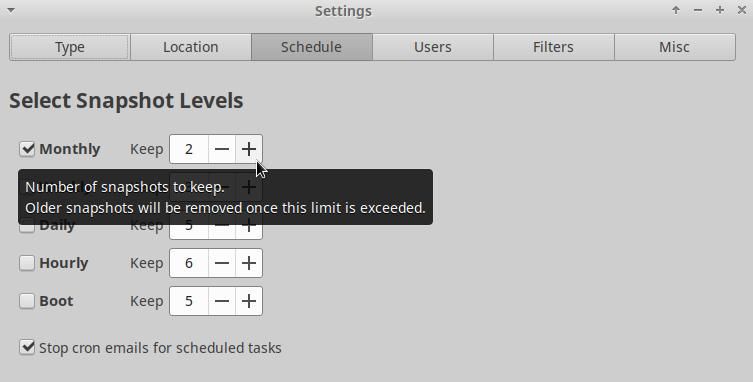
打开Timeshift,然后单击设置时间表以访问备份频率设置。>接下来,将备份设置更改为所需的配置。
如果您担心存储空间或担心在发生灾难性系统故障时丢失系统快照,请考虑配置TimesShift以将快照保存到外部驱动器。
有效管理您的时移快照
Timeshift是一个非常强大的应用程序,但如果使用不当,它也可能有点麻烦。删除过时的快照并调整快照设置是充分利用应用程序的好方法。
如果您需要反转错误的配置,您将感谢自己有效地管理系统备份。





